在以前,如果我们想要在记录和查看剪贴板的历史,通常都需要安装一些第三方剪贴板软件,比如Ditto、CopyQ等,但在Windows10中为我们带来了一个内置的历史剪贴板工具,只是它默认是关闭状态的,需要自行开启,在本文中我们教大家如何开启和使用Windows自带剪贴板历史工具
开启Win10剪贴板历史
首先我们打开设置 – 系统

选择剪贴板选项卡,开启剪贴板历史记录即可
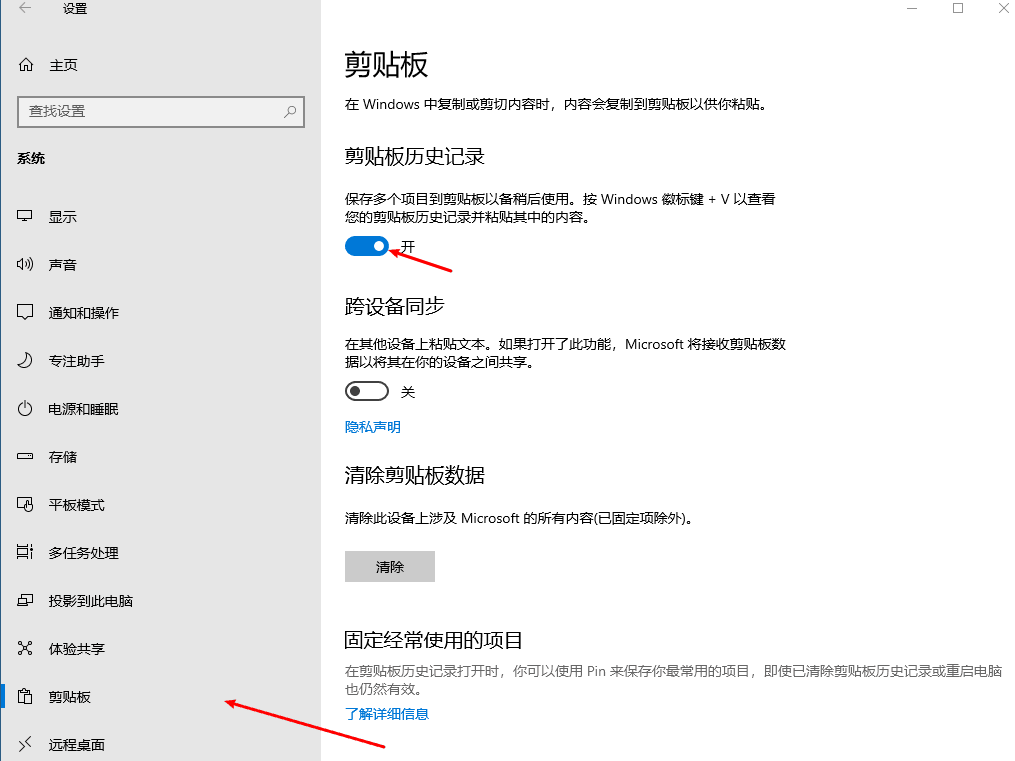
如果你同时使用多台设备,还可以开启跨设备同步,在多个设备间共享剪贴板历史
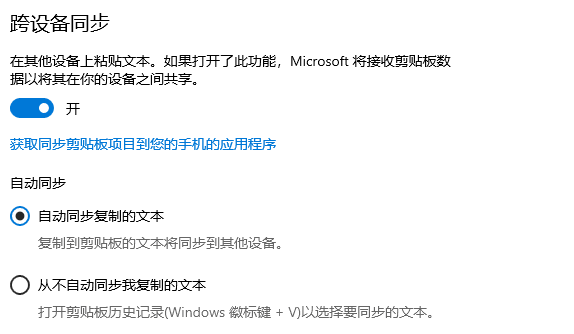
怎样使用剪贴板历史
在Win10中开启剪贴板后,并没有为我们增加任何的桌面图标或者任务栏图标
我们需要用同时按下 Windows 徽标键 + V 调出剪贴板历史
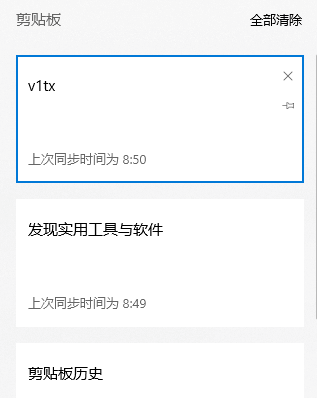
只需要在你想要复制的内容上单击,就会自动载入到剪贴板
另外,有一点需要注意的是重要的内容千万不要误点到上面的全部清除,点击后所有的剪贴板历史都会被清除,完全没有二次确认
Win10自带的剪贴板历史和其他剪贴板软件相比,更加轻量而且使用起来更简单,不过相应的是功能不多,所以它更适合偶尔使用剪贴板历史的普通用户使用